- 软件大小:24.9MB
- 软件语言:简体中文
- 软件类型:国产软件
- 软件类别:图像捕捉
- 更新时间:2019-02-14
- 软件授权:免费版
- 官方网站://www.9553.com
- 运行环境:XP/Win7/Win8/Win10
- 标签:Hypersnap 屏幕截图工具
13.3MB/简体中文/7.5
13.4MB/简体中文/7.5
13.4MB/简体中文/2.8
HyperSnap(屏幕截图工具) v7.28.02 官方安装版
11.642MB/简体中文/5
Apowersoft Screen Capture Pro1.4.2 中文多语免费版
18MB/简体中文/7.5
HyperSnap中文破解版是一款非常优秀的屏幕截图软件,有了它,你就能够连续进行截图,而且还支持文本捕捉、增加了强大的图像浏览、编辑、处理工具等,另外对于图像绘制的对象,现在可在任何时候选择、编辑、显示和隐藏、移动、删除。操作极其的简单,下面这款破解版就是小编为大家准备的,欢迎下载体验!
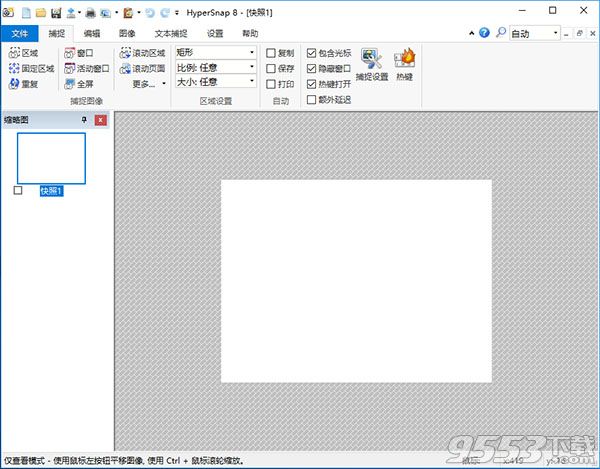
1、下载安装包,解压缩并运行安装,安装包内包含32/64位主程序、汉化补丁及注册机,自行选择安装,这里以64位安装为例

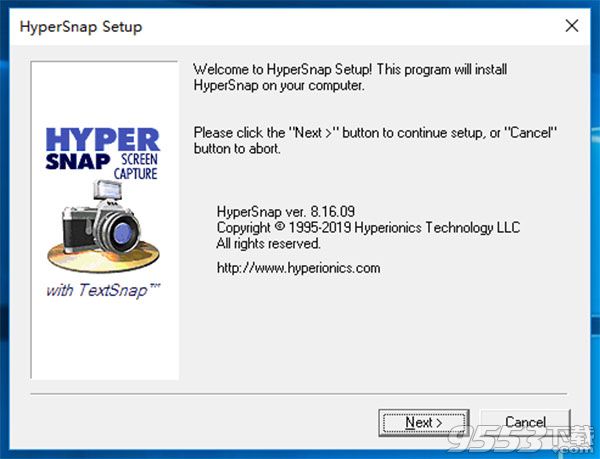
2、阅读许可协议,点击yes
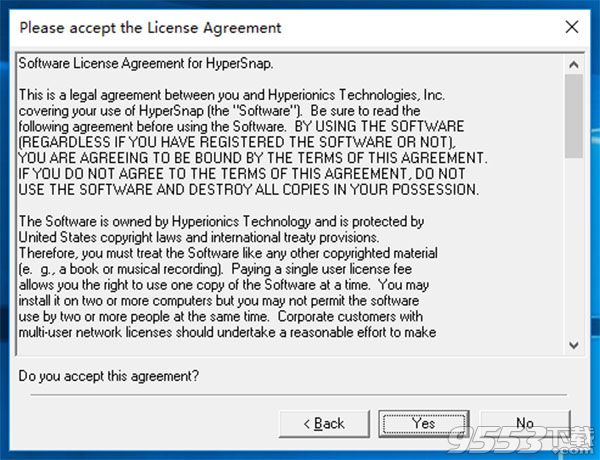
3、默认勾选即可,点击Browser选择软件安装位置
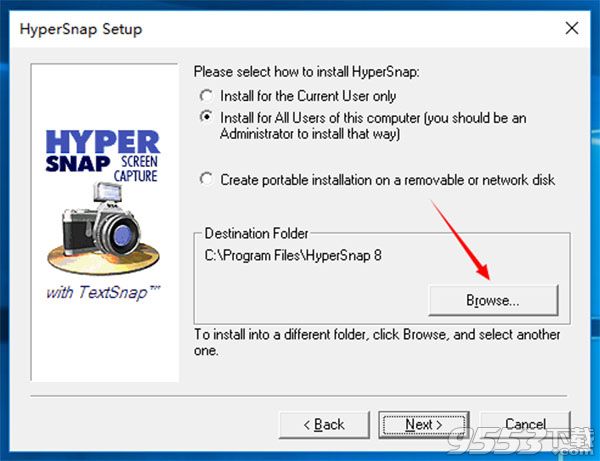
4、点击next即可
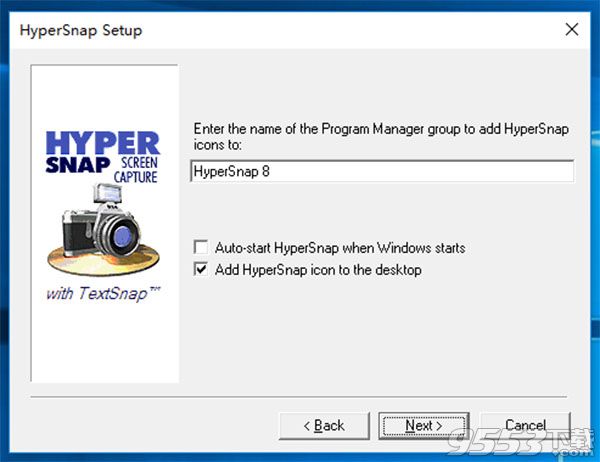
5、继续点击next

6、不要勾选Run HyperSnap,点击finish退出安装向导

7、切记不要运行软件,在安装包内找到注册机运行,选择对应的版本号,在点击产生即可生产序列号
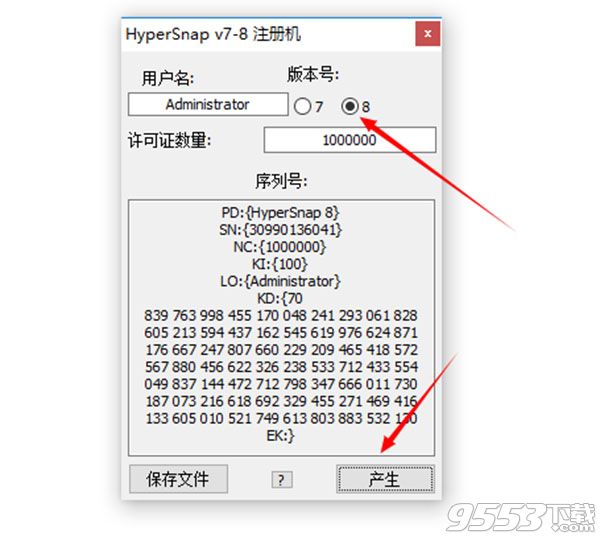
8、生成序列号后,不要关闭
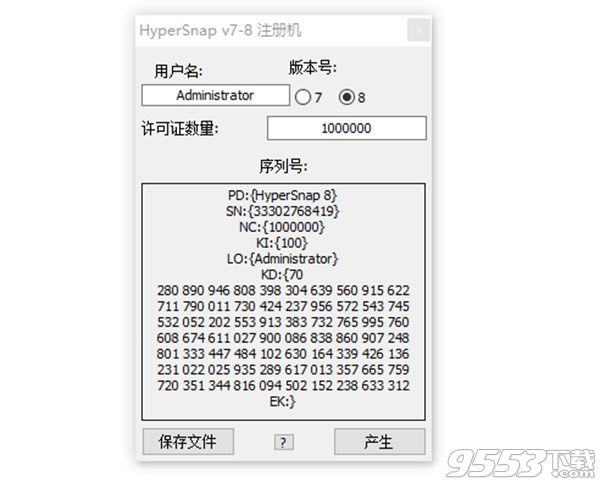
9、在安装包内找到汉化补丁,根据安装软件位数选择汉化补丁替换即可
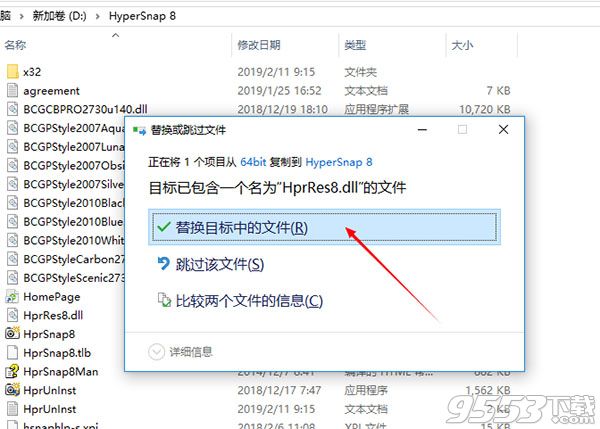
10、运行软件后,会提示需要注册,点击输入授权密钥
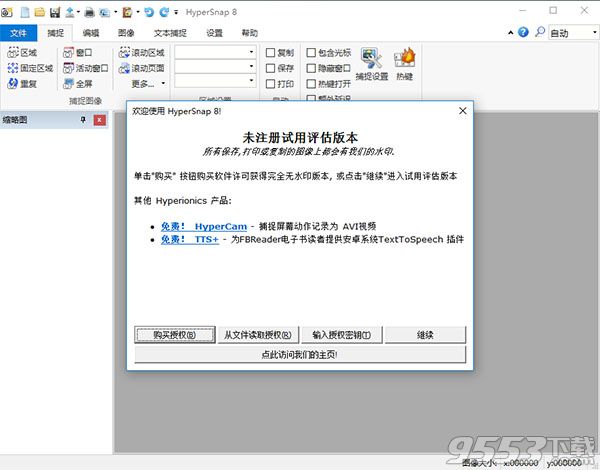
11、将注册机内的序列号复制进来即可,授权已经通过验证,点击确定
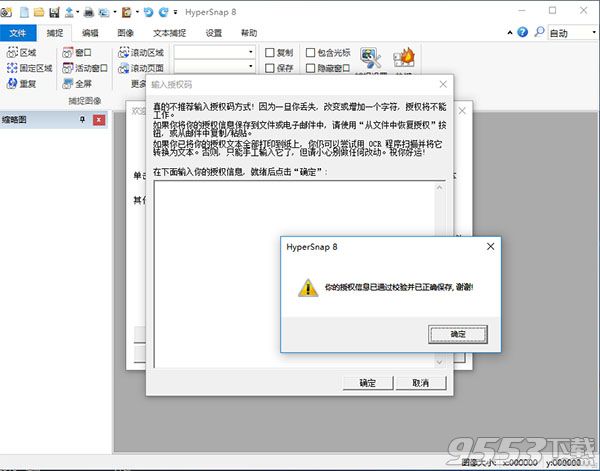
12、在软件内找到帮助点击关于,即可看到软件已经授权,可以免费无限制的使用了
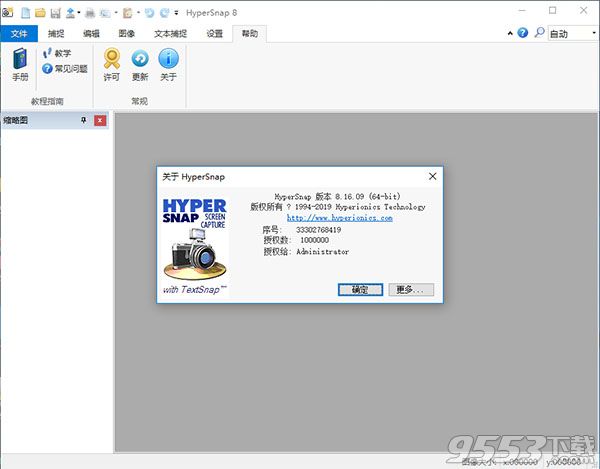
1、支持抓取 DirectX, 3Dfx Glide 等全屏游戏 、视频、DVD 屏幕截图 ;
2、支持连续截图,并以 20 多种图形格式(包括:BMP, GIF, JPEG, TIFF, PCX 等)保存并阅读和编辑图片;
3、支持虚拟桌面、按钮、活动窗口 不带边框、徒手、多区域、扩展活动窗口、重复、全屏、游戏和视频捕捉!
4、设定热键,使用自动记时器对屏幕进行定时捕捉;设定是否显示鼠标轨迹,支持在扫描仪相机等设备捕捉!
5、支持文本捕捉、增加了强大的图像浏览、编辑、处理工具。系统资源占用少,启动速度快!
文字捕捉功能
TextSnap™功能,几乎能在屏幕上的任何地方捕捉可编辑文本。也可以捕捉粘贴到MS Excel制表符分隔的数据。
在Windows XP®运行时扩展窗口捕获功能。捕捉前,可以调整大小的窗口大于屏幕,仅一步,不用滚动窗口即可完成操作。
图像编辑功能
强大的图像编辑功能
编辑: 全新强大的图像捕获、编辑、注释和处理工具。对于图像绘制的对象,现在可在任何时候选择、编辑、显示和隐藏、移动、删除。
无限撤消/重做。保存一个新的本地文件格式进一步编辑后得出的对象,或永久保存一个标准的图像和有对象的“印记”。
多种图像特效
修改: 图像裁剪,修改比例,分辨率,还可以添加镜像效果,水印等;
旋转: 任意旋转,固定左旋转,右旋转,还可以设置旋转角度;
特效:可以做切变,锐化、模糊效果,打马赛克,可以加阴影,加边框,可以做出浮雕效果;
在图像颜色方面:可以编辑分辨率,修正颜色,更加可以一键替换颜色,可以做出黑白效果,可以反色等;
用户工具:配置和启动用于编辑图像和其他任务的外部程序。
更多人性化设置
FTP服务器上传,将截取的图像上传到FTP等其他位置。
自动执行重复性任务的MS Windows剪贴板紧密结合 - 甚至能够在需要的地方自动粘贴所捕获的图像!
设定热键,使用自动计时器对屏幕进行定时捕捉;设定是否显示鼠标轨迹,支持在扫描仪相机等设备进行捕捉!
完全可定制的用户界面。重新排列菜单和工具栏,以你想要的任何方式;可设置任何你喜欢的键盘快捷键分配方式;创建即时工具栏;甚至用语音命令控制HyperSnap!
1、全新界面,使用Ribbon菜单模式–分类别列出功能图标,使用更加方便,当然也可以直接切换到老版菜单模式。不过我们建议你尝试使用新的界面,因为在老版本中有些功能使用起来不是很方便
2、更加强大的HyperSnap绘图编辑器–所有形状绘制都可以保存为独立的对象。您可以在任何时间选择、移动、修改并删除它们,也可以随时在图像上永久的保留它们
3、绘图编辑器中添加了新的特效–不同类型的标注、弧线、关闭和打开的折线。在需要的时候,可以直接切换到“直接在图片上绘制”模式。在编辑小的图标、针对每个像素数的时候该功能是非常有用的。然后针对大的图像来说,我们建议使用新的形状绘图模式。
4、新增本地HyperSnap文件格式.dhs–保留了绘制形状为独立对象的功能,方便以后编辑。
5、支持不透明度(alpha通道)– 图像的任何部分都可以绘制为完全或者部分透明。
6、功能区“编辑”栏下的颜色选择功能做了很多的优化–从标准调色板中选择颜色,定义多达八种用户颜色,在前景/线颜色和背景/填充色之间切换,从屏幕上任何地方拾取颜色,通过滑块或输入数值来设置RGB值或HSL颜色码,显示并提供快速复制HTML颜色代码如#E6C01A、“Pin”颜色,在所有编辑图像中使用相同颜色或为每张图像或更多图像选择不同的颜色
7、可选的缩略图、可预览捕捉、或在HyperSnap窗口中打开的图像–点击缩略图切换至该图像的大窗口。在缩略图视图窗口中选择多个图像,然后在选定的图像上右击应用批量处理,例如,一个操作就可以调整它们、打印并将它们保存为一个多页的文件(TIFF或PDF)或独立的图像文件。
8、保存图像为PDF格式文件–可以打开由HyperSnap 7创建的PDF文件,但不可以打开其它的PDF文件
9、更新区域捕捉功能–选择无限制的或预定义的捕捉区域的宽高比(例如,4:3、16:9或用户自定义),为捕捉区域选择一个预定义的固定尺寸,例如 640×480像素,并可以在屏幕上随便移动它
10、支持火狐4并随着火狐插件更新捕捉整个页面等
11、兼容windows 8系统,更多细节更新